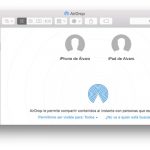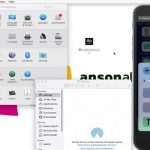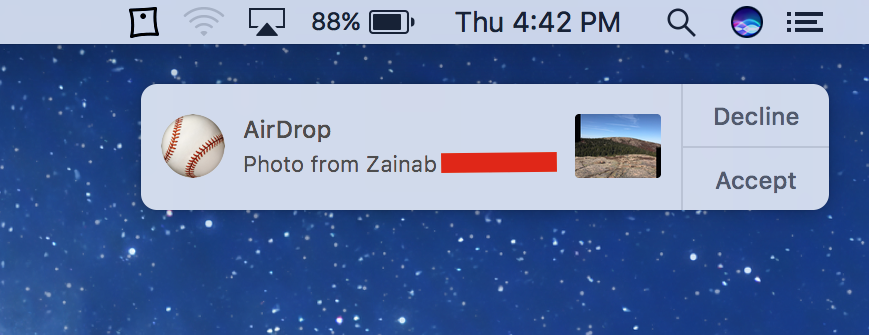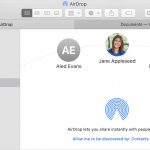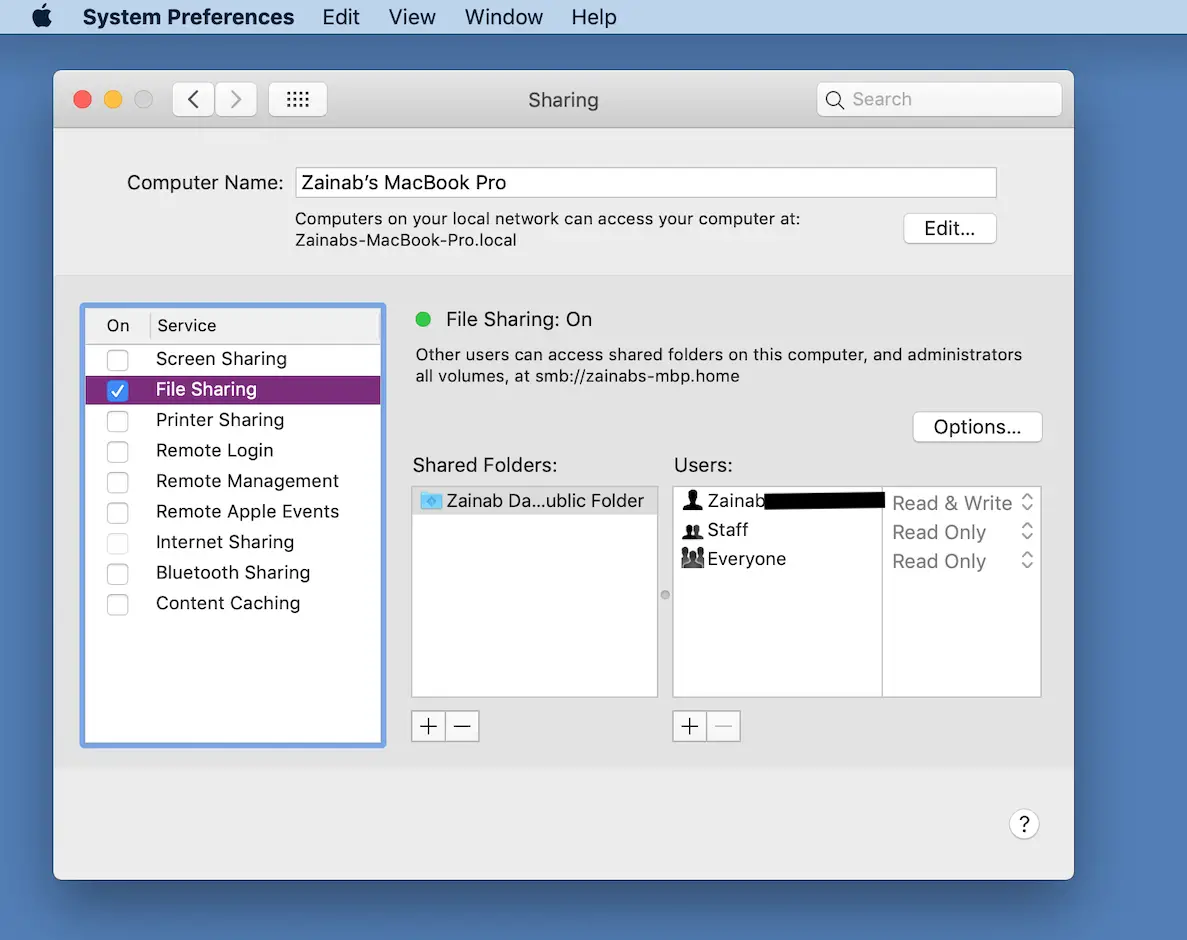¿Recientemente cambió a una computadora Mac desde Windows, o viceversa? Si es así, puede ser confuso aprender un nuevo sistema operativo, y quizás más importante, averiguar cómo puede transferir sus archivos de un sistema a otro. Todo el mundo sabe que Apple proporciona una increíble conectividad inalámbrica entre los dispositivos de Apple, a través de funciones como iMessage, iCloud y AirDrop. Pero, ¿qué sucede cuando quieres compartir archivos de tu viejo ordenador con Windows a tu ordenador Mac, o viceversa? ¿Hay una forma fácil de hacerlo?
La respuesta corta es sí. De hecho, puedes hacer esto de forma inalámbrica. Eso es, correcto. Puedes compartir archivos entre Windows y Mac OS X, de forma inalámbrica, cuando ambos ordenadores están conectados a la misma red. Esto hace que la transferencia de datos de un ordenador al otro sea muy sencilla y fácil. Tanto si quieres compartir documentos, fotos, vídeos o cualquier otra cosa, todo puede hacerse con este método.
Lo mejor de este método es que no necesitará ninguna herramienta o aplicación de terceros. No perderá tiempo descargando nuevo software, y no tendrá que gastar toneladas de dinero para simplemente compartir archivos. Compartir archivos entre Windows y Mac OS X sólo te llevará unos pocos clics, y unos pocos momentos de tu tiempo. A través de File Sharing compartirás archivos a través de una red.
Por eso ambos ordenadores deben estar conectados a la misma red, para que este método funcione. Sólo le tomará unos pocos momentos de su tiempo, y es muy fácil de llevar a cabo. Para empezar y aprender cómo puedes compartir archivos entre estos dos sistemas, sigue las siguientes instrucciones.
Usar el intercambio de archivos para compartir archivos entre Windows y Mac OS
Todo lo que necesitas hacer es habilitar algunos ajustes, y luego muy pronto estarás en camino, compartiendo archivos entre tus dos sistemas. Después de conectar sus dos sistemas a la misma red, siga las siguientes instrucciones.
1. Potencia en tu Mac.
2. Haz clic en el logo de Apple en la esquina superior izquierda de tu pantalla.
3. En el menú desplegable que aparece, haga clic en Preferencias del sistema .
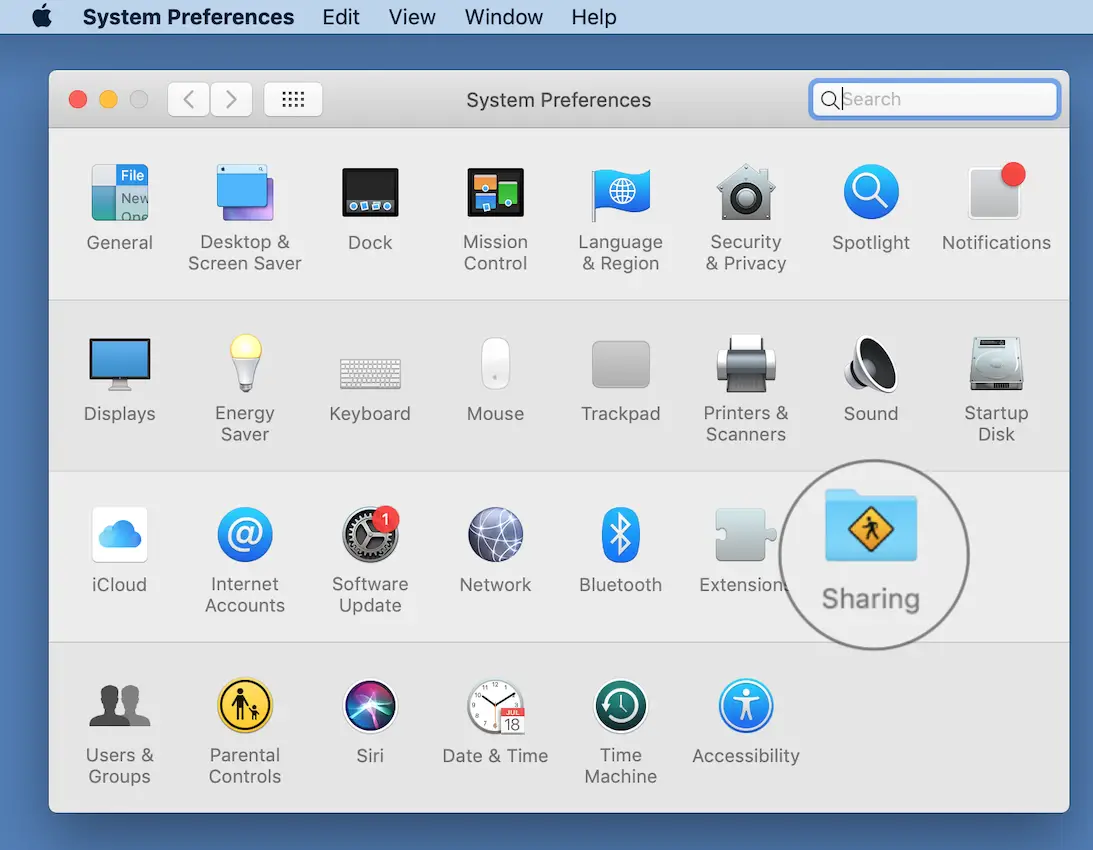
4. Haga clic en el panel de preferencias Compartir .
5. Haga clic en la casilla de verificación junto a Compartir archivos para activar la opción. Cuando la opción esté activada, debería aparecer una marca azul en la casilla de verificación.
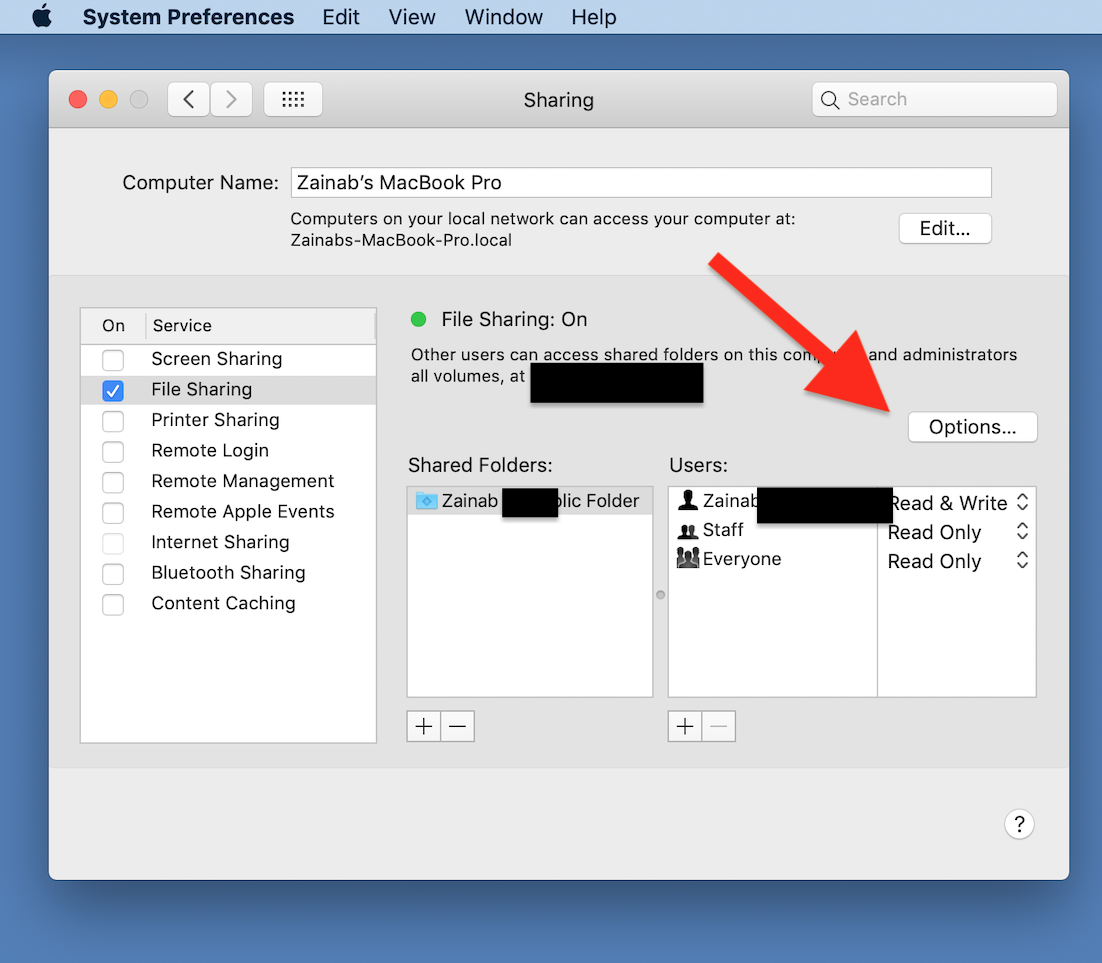
6. Haga clic en el botón Opciones hacia el centro derecho de la ventana.
7. Bajo el título Compartir archivos de Windows , haz clic en la cuenta de usuario con la que deseas compartir archivos. Es posible que se te pida que introduzcas tu contraseña. Por favor, hazlo como corresponda. Esto es sólo una medida de seguridad para evitar que aquellos con intenciones maliciosas cambien la configuración de uso compartido de archivos.
8. Haga clic en el botón Hecho en la esquina inferior derecha de la ventana.
Eso es todo lo que se necesita. Cambiar de Windows a Mac, o viceversa nunca ha sido tan fácil. Cambias de compartir tus archivos en un instante. Todo esto es gratis. Ajustando algunos parámetros en tu ordenador, ahora puedes compartir archivos con tu ordenador de Windows mientras los dos sistemas están en la misma red.
Compartir archivos es una forma fácil y eficiente de compartir archivos. Sin embargo, como el proceso de compartir se realiza de forma inalámbrica, puede tardar unos momentos. Por favor, sea paciente y evite interrumpir el proceso. Podrás encontrar cualquier PC de tu red a través de la barra lateral de cualquier ventana del Finder.